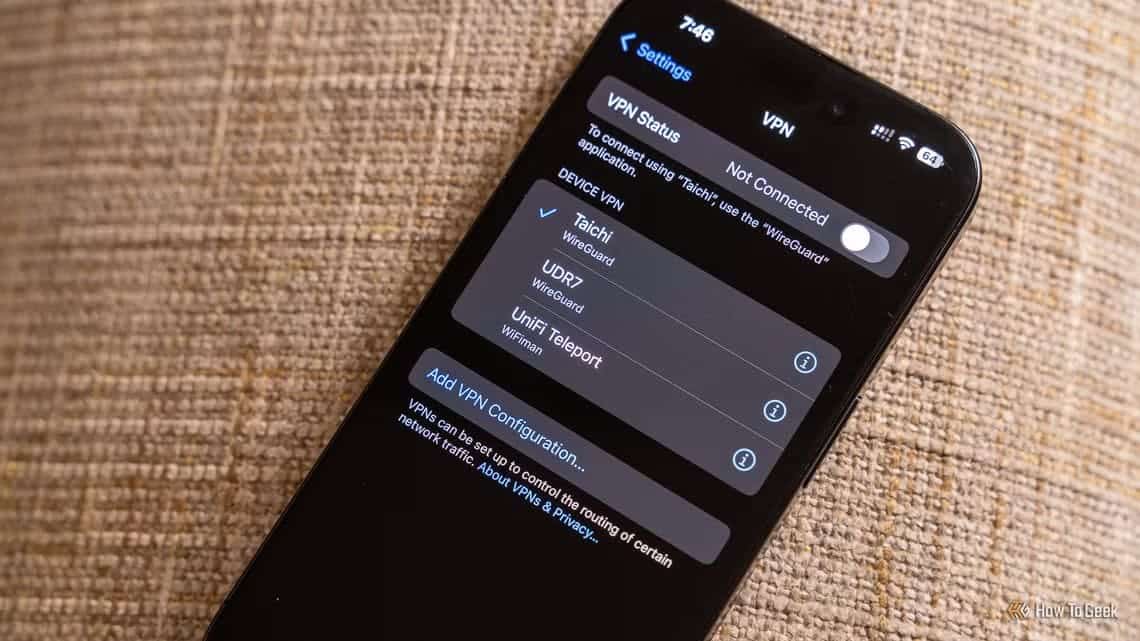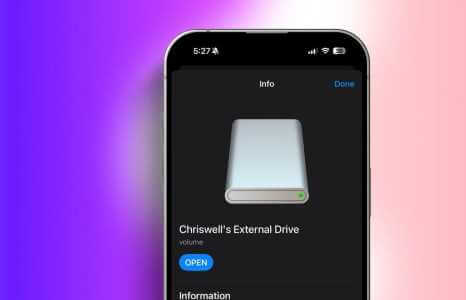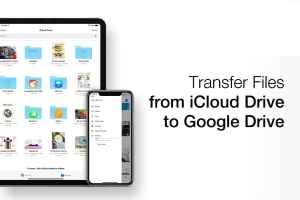عادةً ما يأخذ Siri أوامرك ويتحدث عن الردود. ولكن ، إذا لم تكن تفهمها تمامًا ، أو كنت تواجه صعوبة في سماع ما يقوله Siri ، فلا فائدة من هذه الميزة. في مثل هذه الحالات ، يمكنك تمكين التسميات التوضيحية لـ Siri. كل ما يقوله Siri سيظهر على الشاشة أيضًا.
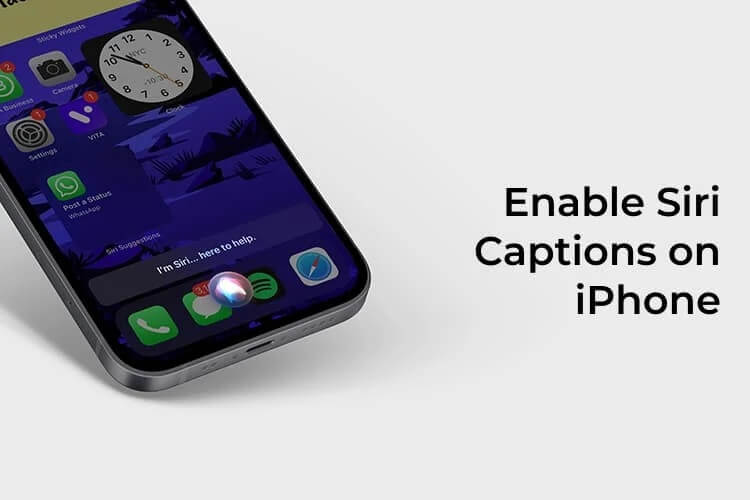
في هذه المقالة ، سنوضح لك كيفية الحصول على تسميات Siri على جهاز iPhone الخاص بك.
-
قم بتمكين Siri Captions على iPhone
بدلاً من الحصول على صوت Siri فقط ، يمكنك الآن تمكين التسميات التوضيحية أيضًا. هذه الميزة مفيدة حقًا إذا كنت لا تفهم بوضوح لهجة Siri ، أو إذا كنت تعاني من صعوبة في السمع. دعونا نرى كيفية تمكين التسميات التوضيحية Siri على iPhone.
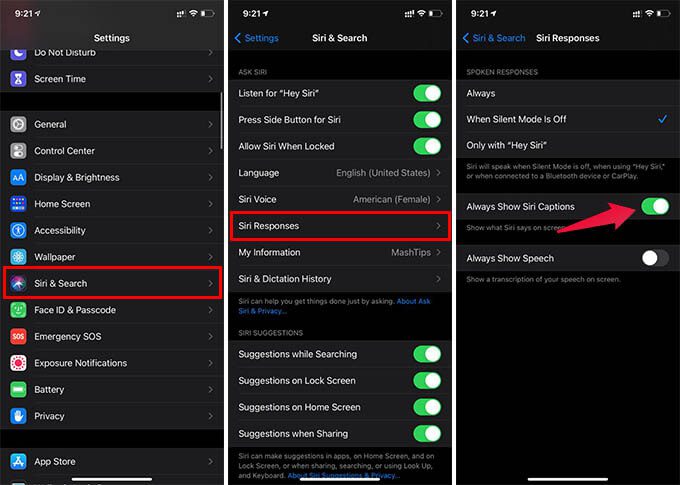
- افتح الإعدادات على iPhone.
- انتقل إلى Siri & Search.
- من الشاشة التالية ، انقر فوق ردود Siri.
- قم بالتبديل إلى خيار “عرض Siri Captions دائمًا”.
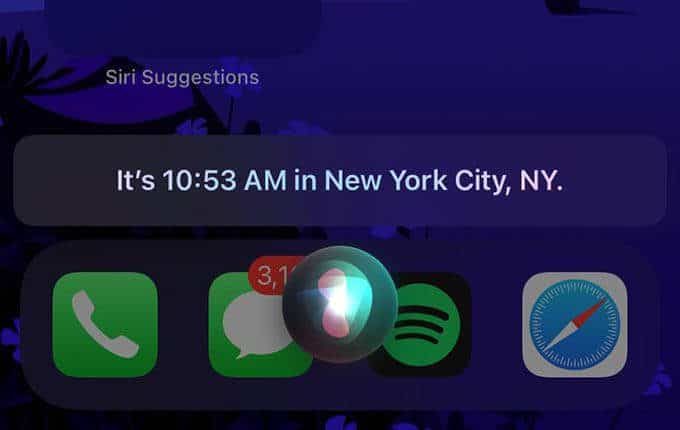
سيؤدي تمكين هذا إلى إظهار ما يقوله Siri على شاشة iPhone دائمًا. من نفس الشاشة ، يمكنك أيضًا تمكين “إظهار الكلام دائمًا” لرؤية نص ما قلته لـ Siri على الشاشة. يمكن أن يساعدك هذا إذا تحدثت مباشرة إلى Siri.
التسميات التوضيحية لـ Siri ليست ضرورية للجميع. ولكن إذا وجدت أنه من الضروري تشغيل الميزة ، فيمكنك اتباع الخطوات وتمكينها. آمل أن يساعدك هذا الدليل في التغلب على التحديات التي تواجهك في التفاعل مع Siri على iPhone.